Si has querido hacer animaciones en tu iPad o en tu tablet Android, aquí te decimos cómo hacerlo de manera fácil y sencilla. Vamos a abordar los tres principales programas para hacerlo, pues aunque hay otros, los resultados pueden no ser lo que esperas.
Procreate Dreams
El primero de ellos es Procreate Dreams, está disponible para iPad y ha sido diseñada para ser una herramienta para hacer animaciones de manera sencilla. Para los editores de video y creadores de contenido, esto representa un cambio importante, ya que permitirá agregar animaciones a archivos de video existentes sin necesidad de contratar a un animador externo.
Además, ofrece la capacidad de importar archivos de video de hasta 8K a 120 fps para su manipulación. Los controles táctiles permiten a los usuarios resaltar fácilmente secuencias o cuadros, arrastrar y soltar elementos en la línea de tiempo y crear complejas imágenes clave.
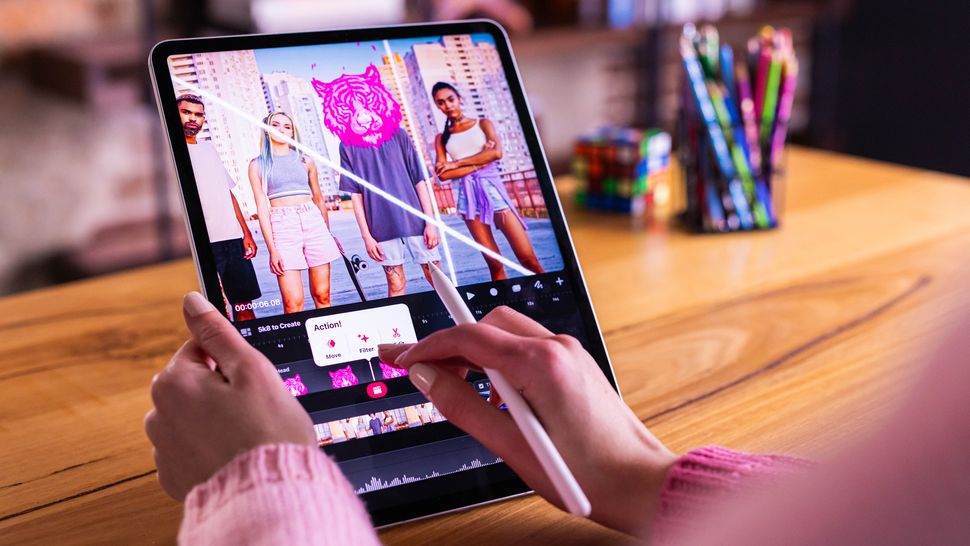
Otra ventaja significativa de esta herramienta para hacer animaciones en iPad es la capacidad de pintar directamente sobre los cuadros de video, lo que posibilita la adición de animaciones ilustradas que resultan ideales para videos musicales, contenido en redes sociales o introducciones de video impactantes. Incluso si no eres un ilustrador experimentado, es posible que en el futuro las personas comiencen a vender efectos y paquetes de diseño que puedas importar y aplicar a tus videos para darles un toque adicional.
A pesar de que Procreate Dreams puede parecer inicialmente centrado en la animación pura, su capacidad para manejar archivos de video de alta resolución lo convierte en una herramienta de edición de video extremadamente potente para editores que buscan potenciar su creatividad.
Ibis Paint X – una aplicación para hacer animaciones en iPad
Ibis Paint X es una aplicación de dibujo digital que también permite crear animaciones en iPad. Para ello, se utiliza un proceso de cuadros clave, en el que se dibujan las diferentes poses del personaje o objeto que se quiere animar. Cada pose se guarda como una imagen independiente, y luego se importan a un programa de edición de vídeo para crear la animación.
El proceso básico para hacer animaciones en iPad usando Ibis Paint X es el siguiente:
- Dibujar los cuadros clave. En Ibis Paint X, se pueden crear capas para cada elemento del personaje o objeto que se quiere animar. Por ejemplo, se puede crear una capa para el cuerpo, otra para la cabeza, otra para los brazos, etc. Cada capa se puede mover y escalar para crear las diferentes poses del personaje.
- Guardar los cuadros clave como imágenes. Una vez que se han creado las diferentes poses, se deben guardar como imágenes independientes. Para ello, se puede utilizar la opción «Exportar imagen» del menú «Archivo».
- Importar las imágenes a un programa de edición de vídeo. Una vez que se tienen las imágenes, se pueden importar a un programa de edición de vídeo para crear la animación. En este paso, se puede ajustar la duración de cada cuadro y la velocidad de la animación.
- Exportar la animación. Una vez que se ha creado la animación, se puede exportar en un formato de vídeo compatible, como MP4 o AVI.
Recuerda siempre utilizar diferentes capas para organizar tu animación. Esto te ayudará a mantener el orden y a evitar errores. Empieza con animaciones sencillas. No intentes hacer una animación compleja en tu primer intento. Empieza con algo simple, como un personaje caminando o hablando.
FlipaClip
FlipaClip, por su parte, es una aplicación para realizar animaciones en iPad. Con esta herramienta, puedes crear animaciones de dibujos animados, stop motion y 2D.
Su proceso es relativamente sencillo y parecido al de Ibis Paint X. Los pasos a seguir son los siguientes:
- Crea un nuevo proyecto. Abre FlipaClip y toca el botón «Nuevo proyecto».
- Elige un tamaño de lienzo. El tamaño del lienzo determinará el tamaño de tu animación.
- Crea una nueva capa. Las capas te permiten organizar tu animación y evitar errores.
- Dibuja tu primer cuadro. Usa los dedos o el stylus de tu dispositivo para dibujar tu primer cuadro.
- Agrega un nuevo cuadro. Toca el botón «+» para agregar un nuevo cuadro.
- Dibuja tu segundo cuadro. La animación se crea comparando los cuadros uno al lado del otro.
- Repite los pasos 5 y 6 para crear más cuadros.
- Exporta tu animación. Una vez que hayas terminado de crear tu animación, puedes exportarla como un vídeo o GIF.
Ahora, ya sabes cómo realizar animaciones en iPad de manera fácil y sencilla. Recuerda suscribirte a nuestro Newsletter para estar al tanto de esta y más noticias relevantes para ti.

